Zur Zeit ist es nur möglich, diese Zeiträume von Personen mit SOGo-Kalender für Einladungsvorgänge von Personen mit Exchange-Kalender zugänglich zu machen. Eine Anzeige dieser Zeiten aus einem Exchange-Kalender in einem Einladungsvorgang im SOGo-Kalender wird hier nicht behandelt.
Das bedeutet: Die einladende Person besitzt einen Exchange-Kalender, die eingeladene Person einen SOGo-Kalender.
Achtung! Durch das hier beschriebene Vorgehen öffnen Sie Teile Ihres Kalenders für Zugriffe aus dem Internet.
Vorbereitung auf SOGo-Seite (Eingeladene Person)
Damit eine Person mit Exchange-Kalender Free/Busy-Zeiten von Personen mit SOGo-Kalender anzeigen kann, muss zunächst eine Einstellung im SOGo-Kalender erfolgen. Hier muss die einzuladende Person den eigenen Kalender zum Teil für jedermann freigeben. Dies sollte mit der niedrigst möglichen Rechtevergabe erfolgen.
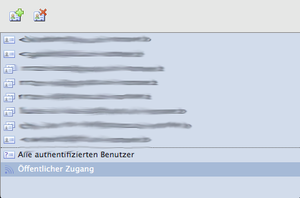
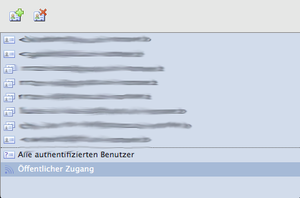
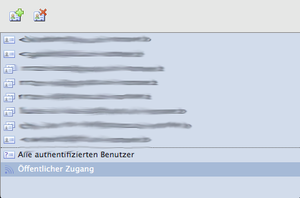
Zur Einstellung der Zugriffsrechte rechts-klicken Sie in der SOGo-Kalenderansicht auf Ihren Kalender und wählen "Benutzerrechte...". Im erscheinenden Fenster (vgl. oben) wählen Sie "Öffentlicher Zugang". Im neuen Fenster können für die drei Terminkategorien die Zugriffsstufen gewählt werden. Wir empfehlen hier, für öffentliche Termine "Datum & Uhrzeit sehen" einzustellen. Ggf. können die Zeiten vertraulicher Termine ebenfalls freigegeben werden. Dies muss fallweise entschieden werden.
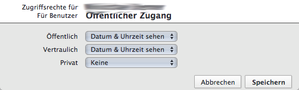
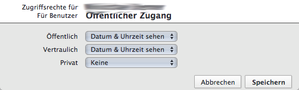
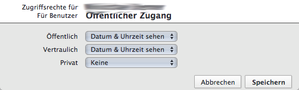
Vorgehen auf Exchange-Seite (Einladende Person)
Die Anzeige von externen Free/Busy-Zeiten muss in Outlook für jeden Kontakt separat eingestellt werden. Gehen Sie hierzu in die Ansicht "Kontakte" (das Beispiel bezieht sich auf Outlook 2016).



In der Leiste der Smart-Icons wählen Sie die Visitenkarten aus.



Im Hauptfenster erscheinen dann die Visitenkarten der im Adressbuch hinterlegten Kontakte. Öffnen Sie den betreffenden Kontakt durch Doppelklick auf das Symbol seiner Visitenkarte. In der Leiste der Smart-Icons wählen Sie unter "Anzeigen" die Option "Details".
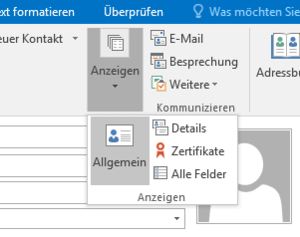
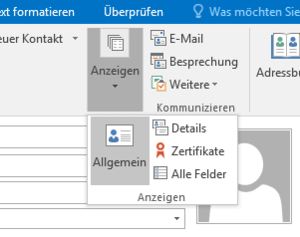
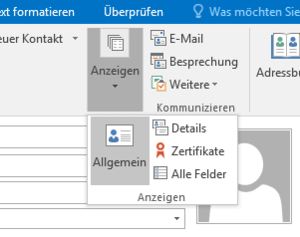
In der erscheinenden Ansicht tragen Sie in die Zeile bei "Internet Frei/Gebucht" einen URL nach dem dargestellten Muster ein:



kalender.uni-hannover.de/SOGo/dav/public/
E-Mail-Adresse/freebusy.ifbNach einer kurzen Zeit wird Outlook die externen Free/Busy-Zeiten abfragen und bei einem Einladungsvorgang anzeigen.
